Резервное копирование на айфоне часто ассоциируется с переносом данных со старого телефона на новый. Однако, эта функция необходима всем пользователям смартфонов Apple.
Цель этой функции — образование копии данных, которую можно восстановить в случае их утери. Утеря информации может быть результатом сбоя операционной системы или случайного удаления материалов, которого можно не бояться благодаря этой функции. При потере или поломке смартфона важные документы, фотографии и видео могут не подлежать восстановлению.
Также бэкап на iPhone помогает очистить телефон от ненужных документов, которые нельзя удалить вручную. Для этого создается дубликат, потом сбрасываются настройки и восстанавливается бэкап. Эта функция помогает сохранить и защитить информацию.
Для уверенности в сохранности важных материалов, делайте эту процедуру на регулярной основе, чтобы обезопасить себя от потери документов между копированиями. Чем больше времени проходит между образованием бэкапа, тем больше вероятность потери данных при восстановлении. А постоянное сохранение дает уверенность в том, что при восстановлении все нужные материалы будут возобновлены.
Бесплатная копия iPhone в iCloud
Что сохраняется в резервную копию
Сделать дубликат можно с применением компьютера с айтюнс, в облако айклауд, на прямую посредством макбука.
В бэкап iCloud входит история покупок разных программ, музыки, фильмов и книг. Фото и видео, настройки, сведения приложений. Бэкап в айклауд сохраняет мало документов, потому что большая часть уже там.
Копирование с программой Finder (через Mac) или iTunes включает в себя большую часть материалов вашего смартфона.
Локальные файлы приложений, например история чата в WhatsApp, будет входить в дубликат, и вам просто нужно загрузить приложение, чтобы прочитать их.
Музыкальные треки или видео из iTunes Store не будут скопированы! А вот все настройки смартфона будут, так что вы действительно сможете его восстановить с теми же данными и положением программ.
Такие файлы, как фотографии, сообщения и контакты, могут входить в бэкап через Finder или айтюнс, если они не были загружены в айклауд. В настройках iCloud есть информация о том, что было загружено.
• Если вы применяли iTunes или Finder для синхронизации фотографий, песен, контрактов и т.д. с вашим смартфоном, то они не войдут в бэкап с помощью этих программ.
• Такие сведения, как Face ID, Touch ID, Apple Pay, не будут сохранены при применении данного процесса через ПК.
Как сделать резервную копию в iCloud
По сути, айклауд— это копирование информации на сервера Apple, то есть в облако. Здесь компьютер не нужен, только беспроводной Интернет на айфоне. В этом случае за сохранность документов отвечает Эпл, поэтому можно не думать о том, как защитить бэкап.
Также дается бесплатных 5 ГБ места в хранилище, что мало кому хватает, поэтому дополнительное место можно приобрести за отдельную плату. Скорость в этом варианте копирования ниже, чем у кабельного примерно в 3 раза (около 10 мб/с). Но учитывая, что загружается этим способом сведений меньше, время производства бэкапа примерно одинаково во всех способах.
Как сделать резервную копию Айфона на компьютер
Чтобы сделать бэкап, необходимо:
1) Зайти в настройки и нажать на свой профиль в Apple ID вверху.
2) Потом зайти в айклауд, прокрутить вниз и выбрать пункт резервной копии.
3) Включить переключатель резервной копии в айклауд. Важно, что в этот момент айфон выдаст предупреждение о том, что теперь она не будет создаваться автоматически в iTunes. Ее можно будет создать вручную.
4) Дальше либо выбираете оставить это дело на потом, когда смартфон будет на зарядке и подключен к вай фаю (в этом случае это произойдет автоматически). Либо создать ее прямо сейчас. Для этого нажмите на кнопку создания резервной копии.
После выполнения всех этих действий, можно посмотреть всю информацию о бэкапе. Для этого вернитесь назад в айклауд и выбрать управление хранилищем, после этого зайти в резервные копии, кликнуть на этот айфон. Здесь показана ее последняя дата создания, размер и что туда включено.
Как сделать резервную копию при помощи Mac
При версии ниже macOS 10.15 создавайте бэкап с помощью айтюнс, о чем будет в следующем пункте. Важно учитывать, что и посредством iTunes или просто через Mac с использованием Finder, ответственность за сохранность документов лежит только на вас. Плюс обоих способов — производство бэкапа без применения Интернета на ПК и телефоне. Они проходят быстро, со скоростью около 30 мб/с.
Как же сделать бэкап документов айфона без сторонних приложений, с помощью Mac?
1) Сначала подключить айфон к макбуку. Сделать это можно как через провод USB, так и через синхронизацию по вай фаю.
2) После выбрать свой смартфон в боковом меню в Finder.
3) Кликнуть на пункт «Основные» в панели.
4) Дальше выбрать создание резервных копий всех данных с iPhone на Mac. Внизу нажать на галочку шифрования. В этом случае бэкап будет надежно защищен паролем.
5) В самом конце кликнуть на создание резервной копии сейчас. И совсем скоро она будет готова.
Чтобы восстановить документы с устройства через макбук из сохраненного дубликата, выполните практически те же действия. Только во вкладке «Основные» нажмите на «Восстановить из копии». Затем необходимо выбрать нужную в меню «Резервная копия» и нажать «Восстановить».
Для подключения синхронизации по беспроводной сети, нужно в разделе параметры выбрать синхронизацию с этим iPhone по Wi-Fi — это подходит и для макбука и айтюнс.
Как сделать бэкап при помощи iTunes на Windows
Этот вид бэкапа можно делать как посредством провода USB, так и по Wi-Fi. Но во втором случае только вручную.
2) Разблокировать iPhone и подключить его к компьютеру.
3) Дальше выбрать «Доверять» компьютеру, чтобы смартфон дал доступ к своему содержимому.
4) После этого вверху слева на ПК кликнуть на иконку телефона и появится окно, где можно выполнить это действие.
5) Нажать на кнопку шифрования. В это время на iPhone надо будет ввести код-пароль, потому что в бэкапе он не сохраняется. Кстати, если забудете код-пароль от айфона, то его можно будет сбросить через «Режим восстановления» и восстановить из резервной копии. Но привязка к Apple ID никуда не денется!
6) После сохранения пароля, дубликат автоматически начинает создаваться. Пока она создается, не отключайте соединение между компьютером и смартфоном.
Теперь можно посмотреть готовый дубликат. Необходимо выбрать «Правка»> «Настройки»> «Устройства». Здесь же можно и удалить ненужные.
Чтобы потом восстановить информацию из бэкапа понадобится пароль, который писали при его производстве.
Есть способ и автоматического копирования. Для этого подключить телефон к ПК и нажать на иконку телефона, но выбрать производство копий не в айклауд, а на этом компьютере (галочка с зашифровкой данных остается). При подключении iPhone через кабель к ПК, автоматически будет создаваться бэкап.
При выборе способа бэкапа, необходимо ознакомиться с информацией по каждому из вариантов. А если трудно решить, то можно выполнить описанный процесс в этой статье и в iCloud, и посредством приложения Finder на Mac (в случае с Windows через iTunes).
Читайте больше статей на сайте Apple-Sapphire
Источник: dzen.ru
Как создать резервную копию iPhone, iPod или iPad
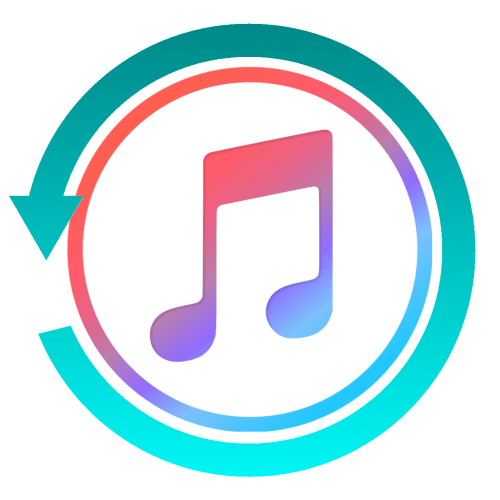
Железные продукты компании Apple уникальны тем, что позволяют делать полный бэкап данных, которые в случае необходимости всегда можно восстановить или перенести на другое устройство. В этой статье мы расскажем о том, как создать резервную копию iPhone, iPad или iPod.
Создание резервной копии iPhone, iPad или iPod
Создать резервную копию несложно, причем сделать это можно не только через программу iTunes, но и на самом Apple-устройстве, а данные могут быть сохранены как на компьютер, так и в облачное хранилище iCloud.
Вариант 1: iTunes
Прежде чем приступить к созданию бэкапа, выполните запуск программы iTunes и подключите свое устройство к компьютеру с помощью комплектного USB-кабеля.
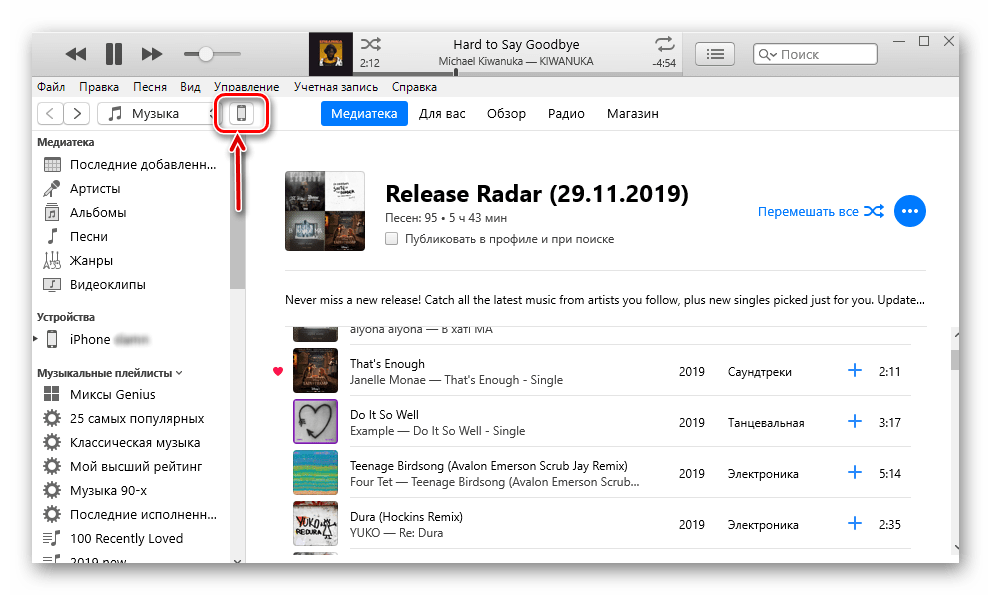
-
Как только iTunes определит подключенный девайс (в нашем примере это iPhone), нажмите по его значку в левом верхнем углу.
- iCloud;
- Этот компьютер.
Значение каждого из них не нуждается в объяснении. Для обеспечения дополнительной безопасности рекомендуем также поставить галочку напротив пункта «Зашифровать локальную копию». Определившись с выбором, нажмите по расположенной справа кнопке «Создать копию сейчас».
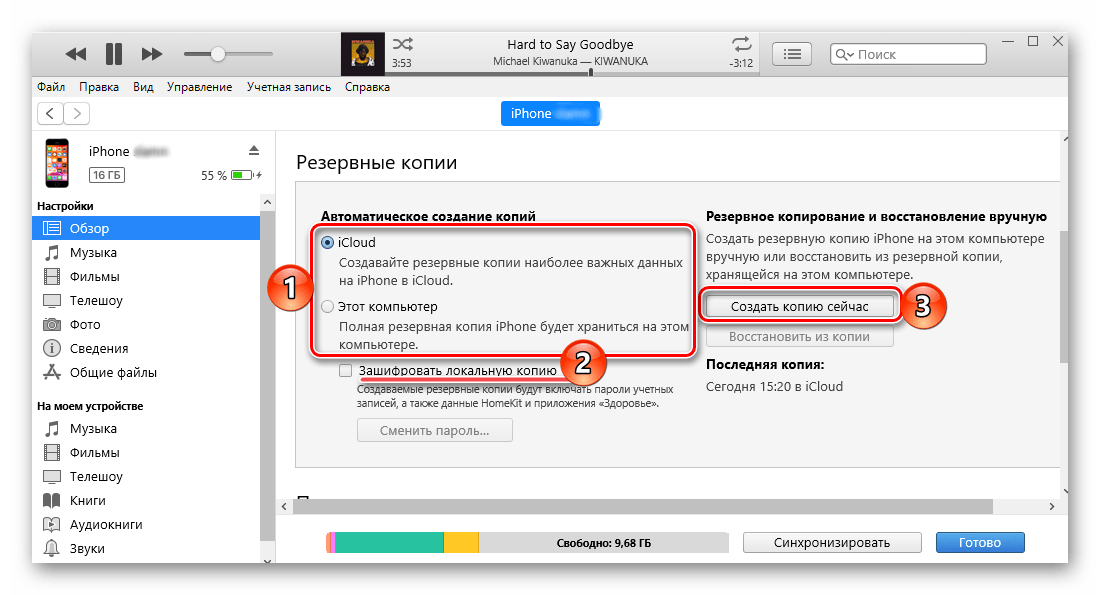
Примечание: Бэкап, сохраненный в iCloud, можно будет восстановить и без iTunes, непосредственно с мобильного устройства (по Wi-Fi). Если же сохранять данные на компьютер, то для восстановления потребуется использовать и его, и программу.
Даже если вы не выбирали вариант с шифрованием резервной копии, iTunes все равно предложит это сделать. Нажмите подходящую кнопку и, 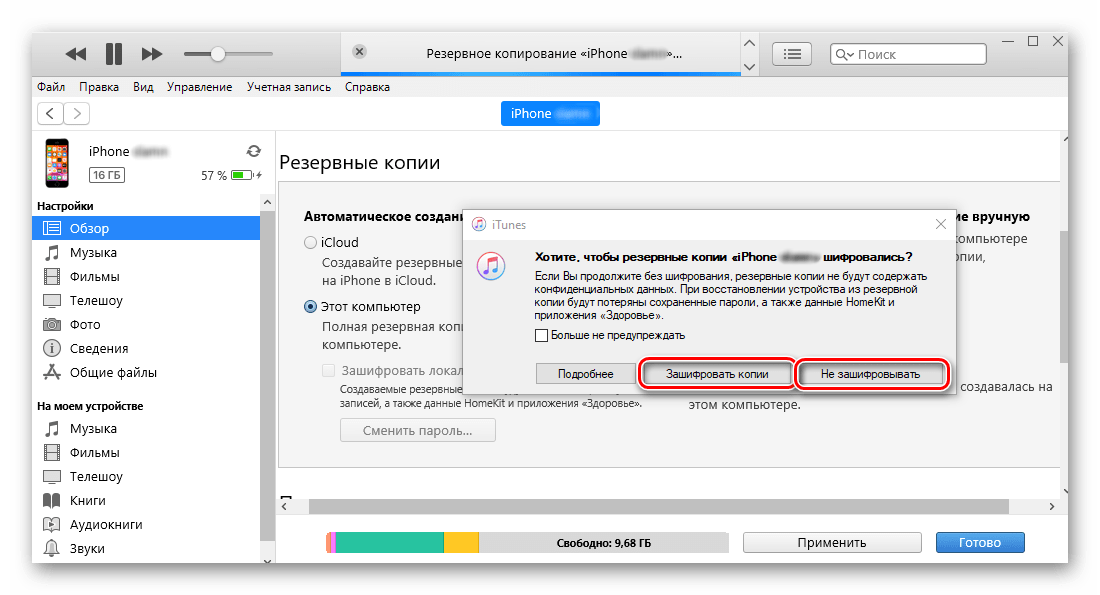 если потребуется, придумайте и дважды введите пароль для защиты данных.
если потребуется, придумайте и дважды введите пароль для защиты данных. 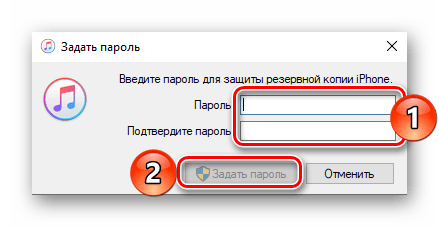
Сразу же после этого начнется создание бэкапа, за ходом которого можно наблюдать в верхней области окна программы (заполняющаяся шкала). 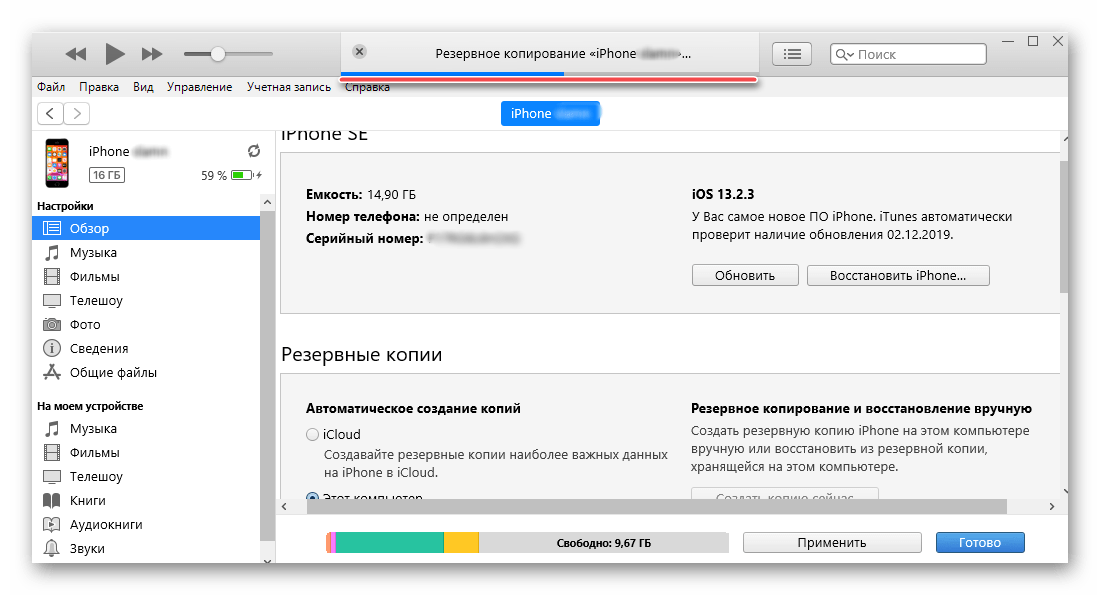 Этот процесс не займет много времени, а по его завершении вы сразу получите возможность «Восстановить из копии» и, если есть такая необходимость, «Сменить пароль», при условии, что он устанавливался.
Этот процесс не займет много времени, а по его завершении вы сразу получите возможность «Восстановить из копии» и, если есть такая необходимость, «Сменить пароль», при условии, что он устанавливался. 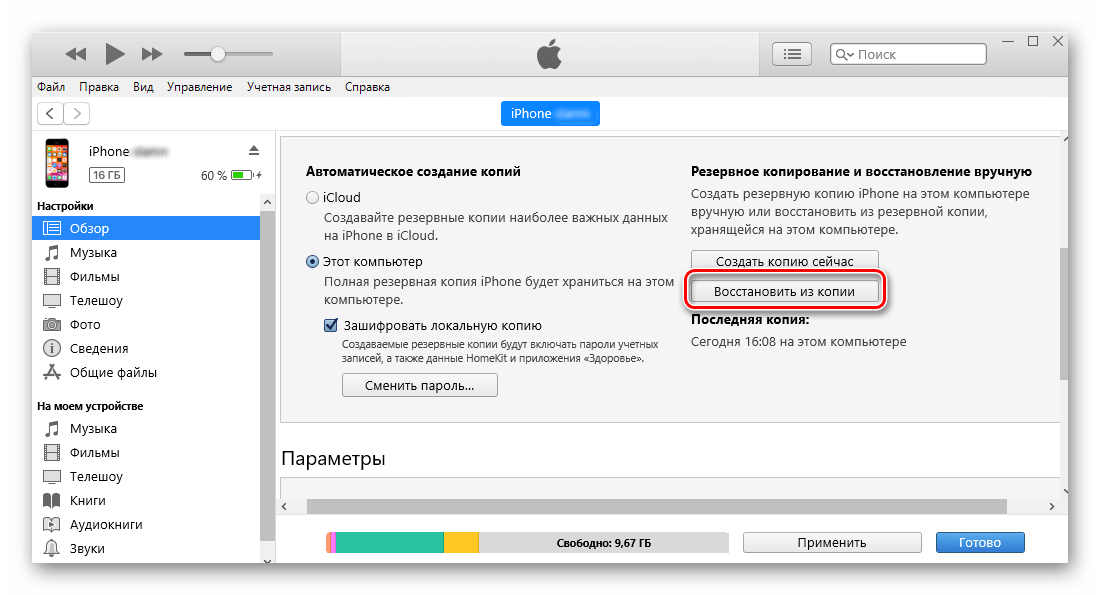
Вариант 2: iOS-девайс
Возможность использования компьютера и iTunes для создания резервной копии есть далеко не всегда и не у всех. Компания Apple позаботилась об этом и реализовала в iOS возможность сохранения данных с девайса в iCloud.
Важно: Для формирования резервной копии таким образом необходим доступ в интернет, поэтому если у вас лимитированный трафик, рекомендуем подключиться к Wi-Fi. Также потребуется наличие достаточного количества свободного места в iCloud.
- Откройте «Настройки» мобильного устройства и коснитесь имени своего профиля (Apple ID).
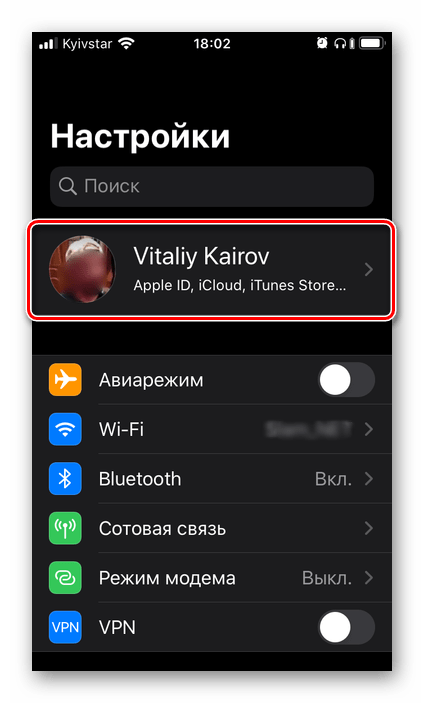
- В открывшемся разделе тапните по пункту «iCloud».
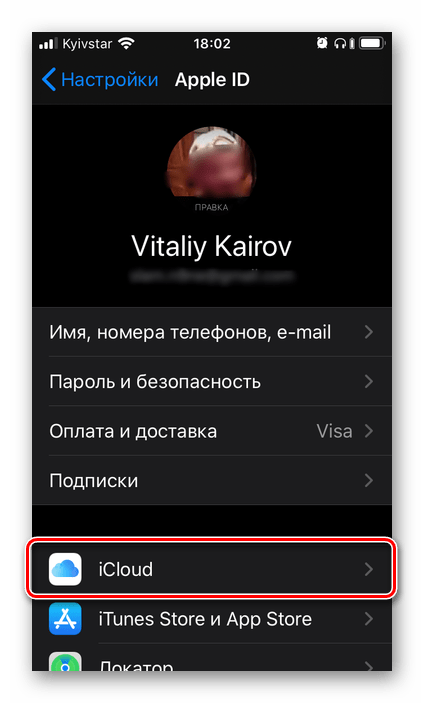
- Пролистайте содержимое следующей страницы немного вниз и выберите «Резервная копия».

- Нажмите на надпись «Создать резервную копию».
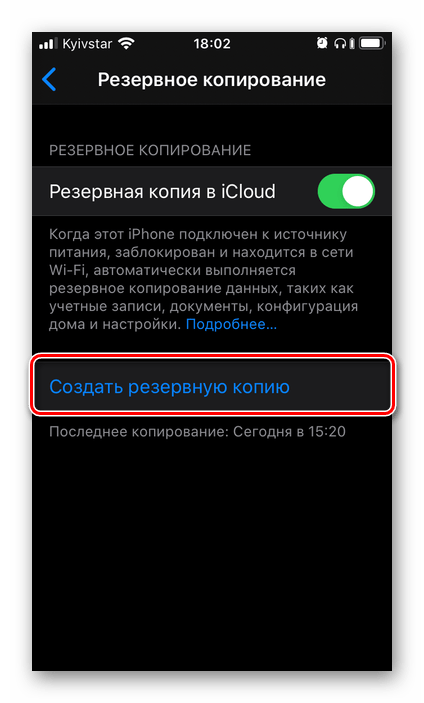
- Дождитесь завершения процедуры – это не займет много времени.
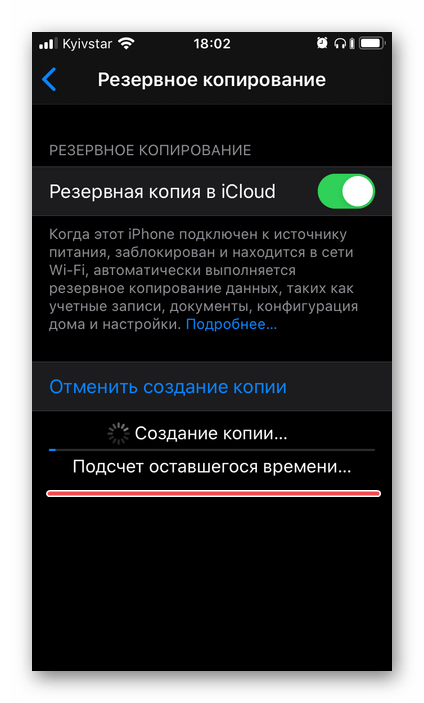
Заключение
Регулярно создавая резервные копии iPhone, iPad или iPod, вы обезопасите себя от возможной потери важных данных, так как всегда будете иметь к ним доступ и в случае необходимости сможете все восстановить.
Источник: lumpics.ru
Окончательное руководство: ведущие способы резервного копирования iPhone без iTunes

Размещено от Бои Вонг / 26 ноя, 2021 09:00
Если вы планируете сделать резервную копию вашего iPhone наиболее безопасным и удобным способом, вам необходимо выбрать лучший метод. Резервное копирование iPhone на компьютер без iTunes предпочтительнее в долгосрочной перспективе. Это связано с тем, что получение резервных копий iTunes часто связано с перезагрузкой вашего iPhone.
Кроме того, вы можете просто сделать резервную копию iPhone без iTunes, используя альтернативные облачные сервисы, которые легко доступны непосредственно на вашем устройстве iPhone.
Основная цель резервного копирования вашего iPhone — обеспечить безопасность ваших данных в течение длительного периода. В результате вы должны иметь быстрый, легкий и удобный доступ к этим резервным копиям. В результате вы должны создать резервную копию своих данных, используя соответствующие инструменты и подходящие места.

- 1. Зачем делать резервную копию iPhone без iTunes
- 2. Как сделать резервную копию iPhone с помощью облачных хранилищ
- 3. Как сделать резервную копию iPhone на компьютер с данными FoneLab iOS — Резервное копирование и восстановление
- 4. Часто задаваемые вопросы о резервном копировании iPhone без iTunes
![]()
FoneLab позволяет выполнять резервное копирование и восстановление iPhone / iPad / iPod без потери данных.
- Резервное копирование и восстановление данных iOS на ваш ПК / Mac легко.
- Предварительно просмотрите данные, прежде чем восстанавливать данные из резервных копий.
- Резервное копирование и восстановление данных iPhone, iPad и iPod touch Выборочно.
1. Зачем делать резервную копию iPhone без iTunes
Существует множество причин, по которым вы захотите создать резервную копию iPhone без iTunes. Однако наиболее вероятная причина заключается в том, что резервные копии iTunes можно получить и восстановить только путем перезагрузки устройства, что неудобно и непрактично. Кроме того, iTunes непросто установить или использовать, когда на вашем компьютере недостаточно места или более ранняя операционная система.
Поэтому желательно делать резервную копию iPhone без iTunes. Продолжайте читать до конца, чтобы узнать о лучших методах резервного копирования iPhone без iTunes с использованием альтернативных, но гораздо более эффективных методов.
![]()
FoneLab позволяет выполнять резервное копирование и восстановление iPhone / iPad / iPod без потери данных.
- Резервное копирование и восстановление данных iOS на ваш ПК / Mac легко.
- Предварительно просмотрите данные, прежде чем восстанавливать данные из резервных копий.
- Резервное копирование и восстановление данных iPhone, iPad и iPod touch Выборочно.
2. Как сделать резервную копию iPhone с помощью облачных хранилищ
В настоящее время сервисы облачного хранения широко используются, поскольку они обеспечивают легкий доступ к данным и их хранение. Поскольку используются концепции облачных вычислений, облачное хранилище — это хранилище данных, к которому можно получить доступ и управлять через Интернет.
Как сделать резервную копию iPhone с помощью iCloud
У вас почти наверняка есть доступ к iCloud, если у вас есть iPhone. Вы можете использовать iCloud для доступа, резервного копирования и восстановления всех данных вашего iPhone, включая фотографии, видео, документы, заметки, контакты, учетные записи, настройки и многое другое.
- iCloud автоматически выполняет резервное копирование данных iPhone каждый день в зависимости от ваших предпочтений и объема памяти.
- Приложение настройки позволяет вам контролировать, какие данные на вашем iPhone должны автоматически копироваться ежедневно.
Шаги о том, как сделать резервную копию iPhone с помощью облачных сервисов хранения:
Шаг 1 Для начала зайдите в свой Apple ID в Настройки приложение на вашем iPhone.

Шаг 2 Во-вторых, выберите ICloud, А затем выберите ICloud Резервное копирование из списка меню.

Шаг 3 Нажмите Создать копию после включения ICloud Резервное копирование.

- Прежде чем вы сможете использовать этот метод, вы должны сначала подключиться к Wi-Fi.
- Если объем данных на вашем iPhone превышает 5 ГБ бесплатного хранилища, вам следует расширить хранилище iCloud.
Вы можете использовать Google Диск в качестве альтернативы. Еще одно решение облачного хранилища, которое легко доступно и доступно для ваших потребностей в хранении данных и резервном копировании, — это Google Диск. Узнайте больше о Google Диске и о том, как его использовать в приведенном ниже решении.
Как сделать резервную копию iPhone на Google Диск
Google Диск — один из самых известных и широко используемых сервисов облачного хранения и резервного копирования. Поскольку Google Диск поддерживает iOS и находится в свободном доступе и загружается, вы можете легко создать резервную копию своего iPhone через него. Теперь вы можете быстро и безопасно хранить и передавать любые данные с одного устройства на другое с помощью Google Диска.
Шаги по резервному копированию iPhone с помощью облачных хранилищ — Google Диск:
Шаг 1 Для начала скачайте и установите Google Drive на вашем iPhone.
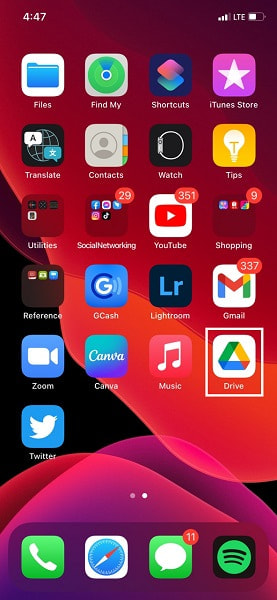
Шаг 2 Во-вторых, ударить Меню Кнопка в правом верхнем углу главного экрана приложения. После этого коснитесь Настройки опцию.
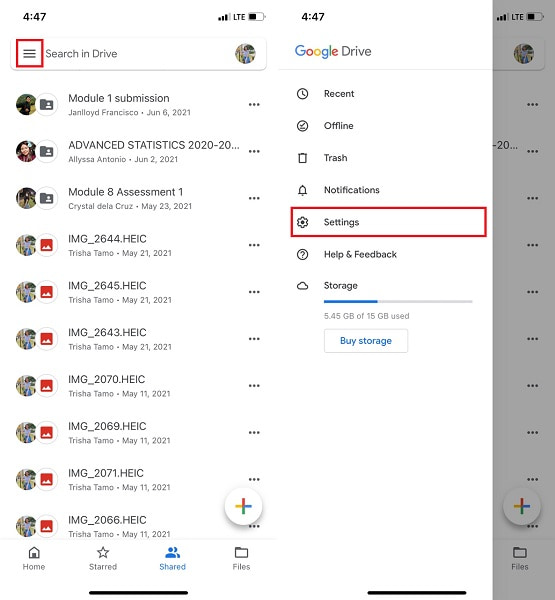
Шаг 3 Наконец, нажмите Начать резервное копирование после выбора Восстановление.
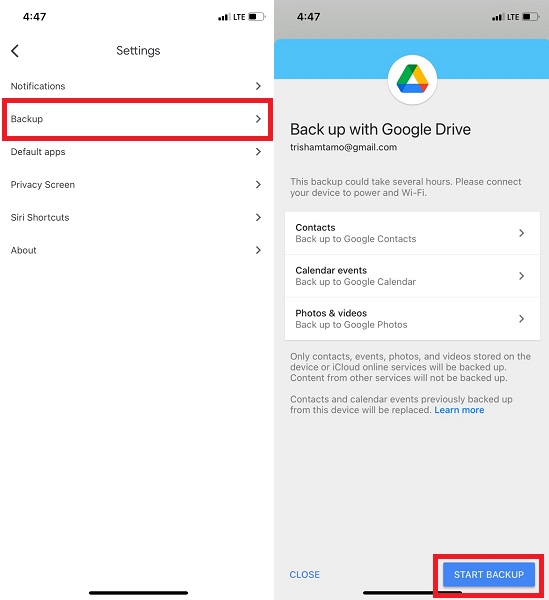
Примечание. На протяжении всего процесса убедитесь, что ваш iPhone подключен к Wi-Fi или у вас есть данные мобильного Интернета.
С другой стороны, FoneLab для iOS — резервное копирование и восстановление iOS — наиболее приемлемый вариант, если вам нужна программа, гарантирующая безопасную и эффективную операцию резервного копирования. Это один из самых выдающихся инструментов резервного копирования и восстановления, потому что он не требует Интернета при резервном копировании или восстановлении. Кроме того, он будет сохранять данные на компьютере, а не в облачном сервисе, что предотвращает раскрытие данных. Продолжайте читать, чтобы узнать больше о его невероятных характеристиках и узнать, почему вы должны использовать FoneLab для iOS для резервного копирования iPhone на ПК без iTunes.
3. Как сделать резервную копию iPhone на компьютер с данными FoneLab iOS — резервное копирование и восстановление iOS
FoneLab для iOS — это программа для Mac и Windows, которая позволяет создавать резервные копии и восстанавливать ваши данные. Он лучший по универсальности и функциональности. Эта программа позволит вам создавать резервные копии, восстанавливать резервные копии, восстанавливать утерянные или удаленные данные, а также легко и удобно управлять всеми вашими данными на устройствах iOS. В этой заметке вы можете сделать резервную копию своего iPhone без iTunes с помощью FoneLab. Резервное копирование и восстановление данных iOS.
Шаги по резервному копированию iPhone с помощью FoneLab для iOS:
Шаг 1 Для начала скачайте и установите FoneLab для iOS на свой компьютер. Затем одновременно подключите ваш iPhone к компьютеру с помощью USB-кабеля. Если на вашем iPhone появляется всплывающее уведомление, нажмите «Доверять».

Шаг 2 Во-вторых, в интерфейсе программы выберите Резервное копирование и восстановление данных iOS. Затем на следующем экране нажмите Резервное копирование данных iOS.

Шаг 3 В-третьих, выберите Зашифрованное резервное копирование для защиты паролем файлов резервных копий. Чтобы создать незашифрованную резервную копию, выберите Стандарт резервного копирования, Затем нажмите Start кнопку.

Шаг 4 Наконец, просмотрите и выберите данные, которые вы хотите сделать резервной копией, и сделайте резервную копию выборочно. Если вы хотите сделать резервную копию всех ваших данных на вашем iPhone, нажмите кнопку Выбрать все вариант, затем нажмите «Далее».

Шаг 5 Наконец, выберите место для резервного копирования на своем компьютере и нажмите «Резервное копирование», чтобы начать резервное копирование.
![]()
FoneLab позволяет выполнять резервное копирование и восстановление iPhone / iPad / iPod без потери данных.
- Резервное копирование и восстановление данных iOS на ваш ПК / Mac легко.
- Предварительно просмотрите данные, прежде чем восстанавливать данные из резервных копий.
- Резервное копирование и восстановление данных iPhone, iPad и iPod touch Выборочно.
4. Часто задаваемые вопросы о резервном копировании iPhone без iTunes
Резервная копия iCloud — это полная резервная копия?
К сожалению, iCloud не выполняет полное резервное копирование. Резервное копирование выполняется только для наиболее важных данных, таких как ваши настройки, учетные записи, изображения и документы. Однако вы можете использовать iCloud Backup на своем ПК для резервного копирования вашего iPhone вручную.
Что лучше сделать резервную копию в iCloud или на компьютере?
Резервное копирование на компьютер на практике выполняется быстрее и эффективнее. В зависимости от используемого инструмента резервное копирование на компьютер позволяет выполнять резервное копирование данных выборочно или всего устройства. Вы можете быть уверены в том, какие данные сохраняются, а какие нет. Кроме того, восстановление резервных копий с компьютера происходит быстрее, поскольку вы можете восстановить только то, что вам нужно, если у вас есть подходящий инструмент.
Можно ли сделать резервную копию моего iPhone на внешний жесткий диск?
Да, вы можете использовать внешний жесткий диск для резервного копирования вашего iPhone. Вы можете сделать это, выбрав жесткий диск при настройке местоположения или назначения на вашем компьютере для резервных копий.
Подводя итог, есть альтернативы iTunes для резервного копирования iPhone. Вы можете сделать это с помощью поставщиков облачных хранилищ и сторонних программ. FoneLab для iOS — Резервное копирование и восстановление данных iOS также настоятельно рекомендуется из-за его универсальности и эффективности. Он позволяет безопасно хранить данные iOS и получать к ним выборочный доступ по мере необходимости. Наконец, перестаньте беспокоиться о резервном копировании, потому что эта статья вас охватила.
![]()
FoneLab позволяет выполнять резервное копирование и восстановление iPhone / iPad / iPod без потери данных.
- Резервное копирование и восстановление данных iOS на ваш ПК / Mac легко.
- Предварительно просмотрите данные, прежде чем восстанавливать данные из резервных копий.
- Резервное копирование и восстановление данных iPhone, iPad и iPod touch Выборочно.
Статьи по теме
- Как импортировать контакты iPhone на Mac
- Как восстановить удаленные фотографии из Instagram с iPhone
- Как восстановить удаленные фотографии на iPhone без резервного копирования
Источник: ru.fonelab.com
>»>